

Индивидуальные и групповые автопоилки: для животных. Схемы и конструкции...

Археология об основании Рима: Новые раскопки проясняют и такой острый дискуссионный вопрос, как дата самого возникновения Рима...

Индивидуальные и групповые автопоилки: для животных. Схемы и конструкции...

Археология об основании Рима: Новые раскопки проясняют и такой острый дискуссионный вопрос, как дата самого возникновения Рима...
Топ:
Процедура выполнения команд. Рабочий цикл процессора: Функционирование процессора в основном состоит из повторяющихся рабочих циклов, каждый из которых соответствует...
Генеалогическое древо Султанов Османской империи: Османские правители, вначале, будучи еще бейлербеями Анатолии, женились на дочерях византийских императоров...
Интересное:
Инженерная защита территорий, зданий и сооружений от опасных геологических процессов: Изучение оползневых явлений, оценка устойчивости склонов и проектирование противооползневых сооружений — актуальнейшие задачи, стоящие перед отечественными...
Наиболее распространенные виды рака: Раковая опухоль — это самостоятельное новообразование, которое может возникнуть и от повышенного давления...
Аура как энергетическое поле: многослойную ауру человека можно представить себе подобным...
Дисциплины:
|
из
5.00
|
Заказать работу |
Процесс изменения данных, аналогичен с процессом добавления данных, мы уже сделали функции построения интерфейса и запись данных из DataSet в файл, соответственно будем использовать имеющиеся функции.
Задача состоит в том чтобы:
Также по аналогии с предыдущей работой необходимо правильно отслеживать события, которые мы будем присваивать кнопкам на интерфейсе пользователя. И стоит заметить, что если мы создаем какую-либо функцию и добавляем ее в интерфейс «IDocuments», эту функцию с пустым телом необходимо создать во всех остальных классах, в противном случае программа не будет собираться.
Преступим к реализации. Для начала добавим следующие функции в класс справочника №1.
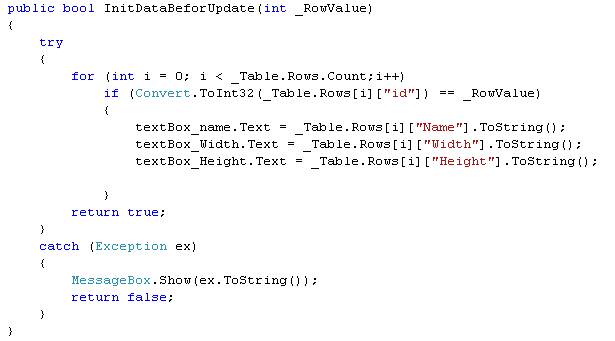
InitDataBeforUpdate будет вызваться после того как построится интерфейс пользователя, мы в нее передадим «ID» выбранной строки, и по «ID» в имеющиеся компоненты мы подставим значения, которые в последствии будем менять.
Следующая функция будет выполняться после того как мы подтвердим изменения.
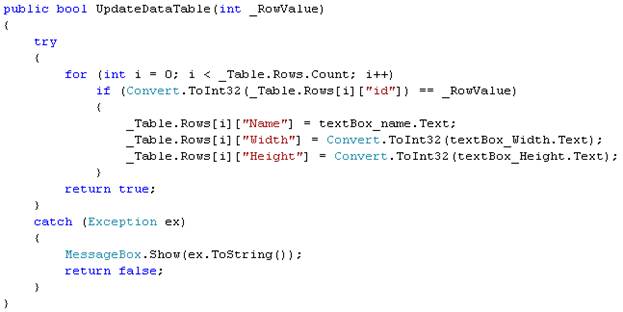
Естественно эти функции надо прописать в «IDocuments».
Теперь, сделаем так, чтобы эти функции вызывались. Для этого проделаем следующие шаги в файле реализации рабочей формы.
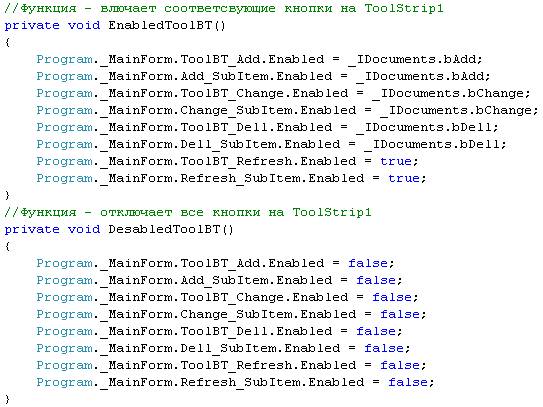
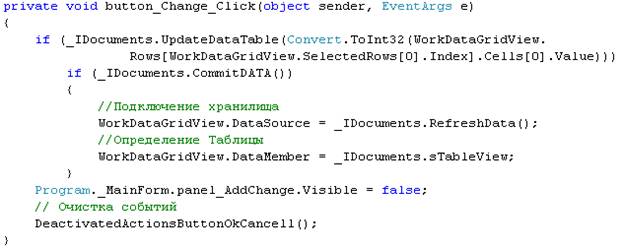
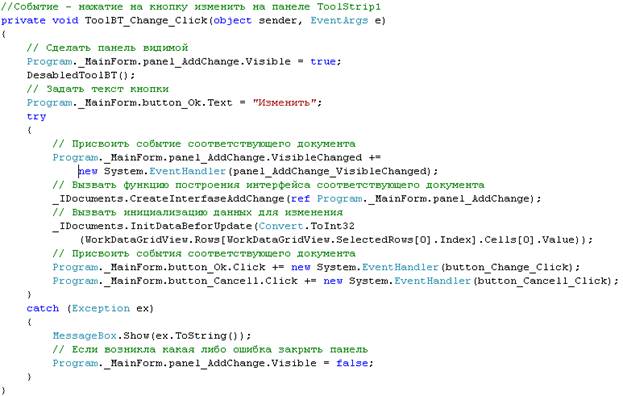
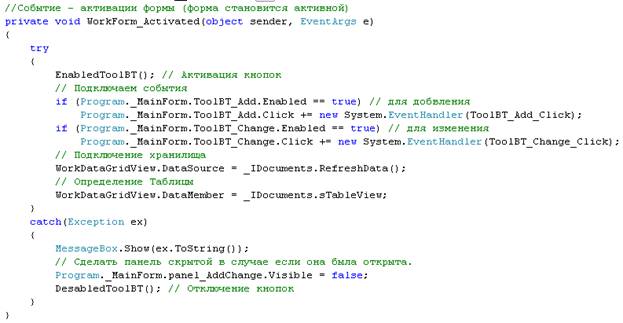
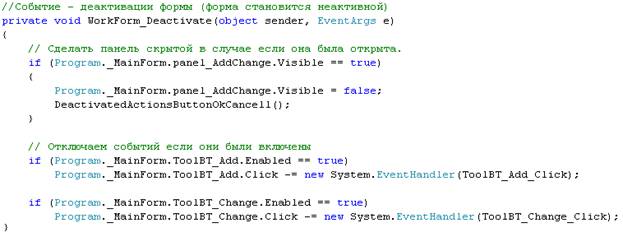

Теперь если мы запустим программу, и проведем процедуру изменения данных, у нас должны измениться данные в справочнике №1. Стоит заметить, что код в фале реализации рабочей формы должен выглядеть следующим образом.
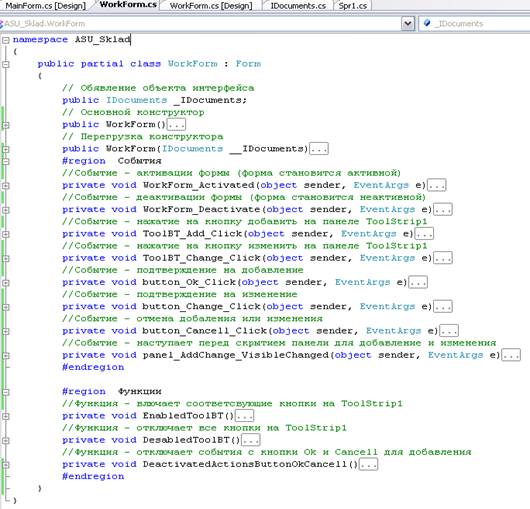
Следующим образом должен выглядеть класс для справочника №1 и все остальные по аналогии.
Единственное, стоит заметить, в классах входных документов будут еще функции.

Самостоятельно.
Для остальных документов и справочника сделать так, чтобы можно было изменять данные.
Лабораторная работа №9
Цель: Удаление данных.
Для выполнения лабораторной работы №9 необходимо выполнить все шаги предыдущих лабораторных работ.
Удаление данных.
Процесс удаление данных намного проще, чем процессы добавление и изменения, так как для него нет необходимости строить интерфейс, данные должны удаляться по нажатию кнопки на панеле быстрых кнопок. Удаление будет происходить из «DataSet» после того как данные будут удалены из него мы перезапишем информацию в файл, после этого его заново прочитаем, тем самым визуально будет казаться что произошло удаление.
Для работы данного процесса нам понадобятся следующие события и функции.
Преступим к реализации. Для начала добавим следующие функции в класс справочника №1.
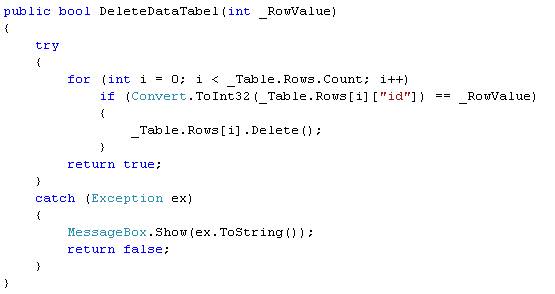

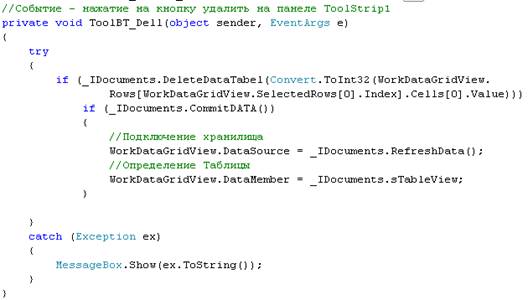

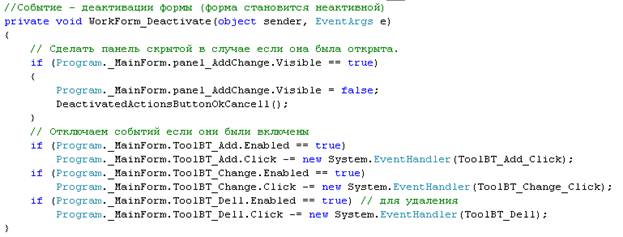
Самостоятельно.

Поперечные профили набережных и береговой полосы: На городских территориях берегоукрепление проектируют с учетом технических и экономических требований, но особое значение придают эстетическим...

Механическое удерживание земляных масс: Механическое удерживание земляных масс на склоне обеспечивают контрфорсными сооружениями различных конструкций...

Историки об Елизавете Петровне: Елизавета попала между двумя встречными культурными течениями, воспитывалась среди новых европейских веяний и преданий...

Индивидуальные и групповые автопоилки: для животных. Схемы и конструкции...
© cyberpedia.su 2017-2024 - Не является автором материалов. Исключительное право сохранено за автором текста.
Если вы не хотите, чтобы данный материал был у нас на сайте, перейдите по ссылке: Нарушение авторских прав. Мы поможем в написании вашей работы!